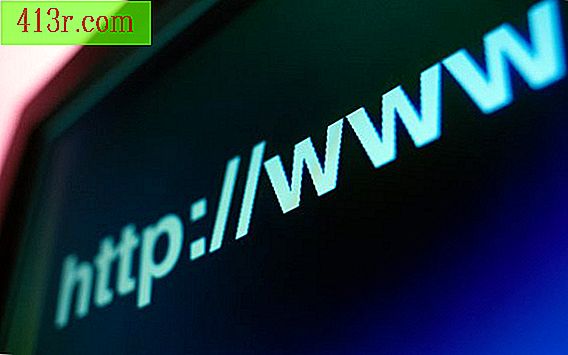כיצד יש שתי סצנות באחת מהן ב- Windows Movie Maker

שלב 1
הפעל את Windows Movie Maker.
שלב 2
לחץ על "הוסף קטעי וידאו ותמונות" כפתור תחת הכרטיסייה "התחל" ברצועת של התפריט הראשי של התוכנית. זה מתחיל את הדפדפן הקובץ "הוסף קטעי וידאו ותמונות" בחלון מוקפץ.
שלב 3
עבור אל תיקיית המחשב שמכילה את התמונה או קובץ הווידאו שבהם ברצונך להשתמש כסצנה בסרט. לחץ על הקובץ כדי לבחור בו; ולאחר מכן לחץ על כפתור "פתח". Windows Live Movie Maker מוסיף את הקובץ ללוח התכנון של הסרט בחלון הראשי של התוכנית. חזור על שלב זה כדי לבחור את הסרט או קובץ התמונה שברצונך להשתמש בהם כסצינה השנייה בסרט.
שלב 4
לחץ על הסרטון הראשון כדי לבחור אותו בלוח התכנון. לחץ על הכרטיסייה "אנימציות" בתפריט הראשי. בחר את אפקט המעבר המועדף על ידי לחיצה על התמונה הממוזערת של המעבר באפקט 'מעברים'. זה מוסיף אפקט מיוחד, כולל לדעוך החוצה פיקסלציה, כדי לציין את השינוי מן הסצנה הראשונה למקום השני של הסרט. דלג על שלב זה אם אינך רוצה לכלול אפקט מעבר.
שלב 5
לחץ על "קובץ" ו "שמור פרוייקט" כדי לשמור את הפרוייקט של Windows Live Movie Maker. לחץ על "קובץ" ו "שמור סרט" כדי לשמור את הסרט שלך כקובץ וידאו במחשב.